Drupal7 的菜单管理栏
Drupal7的菜单管理栏(The administration menu bar ),此工具将带你到网站所有设置区域,如下图所示:

此菜单主要包括以下几个选项:
一、Home:如上图中的房子图标,你点击他可以进入你的网站的首页页面。例如我们这里的http://webui.local/页面。
二、Dashboard:可以打开网站的面板配置,默认情况下drupal有一个基本面板设置,你可以自定义面板。可以在地址栏直接输入 “admin/dashboard”,进入到下图的位置,此时点击"Customize dashboard”(自定义面板),这样就可以到达自定义面板的页,可以根据你自己的需求进行设置。
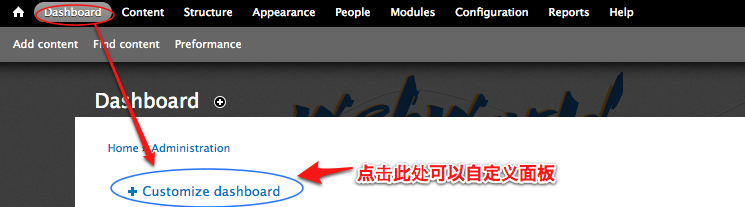
三、Content:点击Content进入到你的网站的内容管理页面,在此包含了你的网站内容的列表,评论,添加和过滤,更新内容几个大块。同时也可以直接输入:“admin/content”进入如下图的内容管理页面:
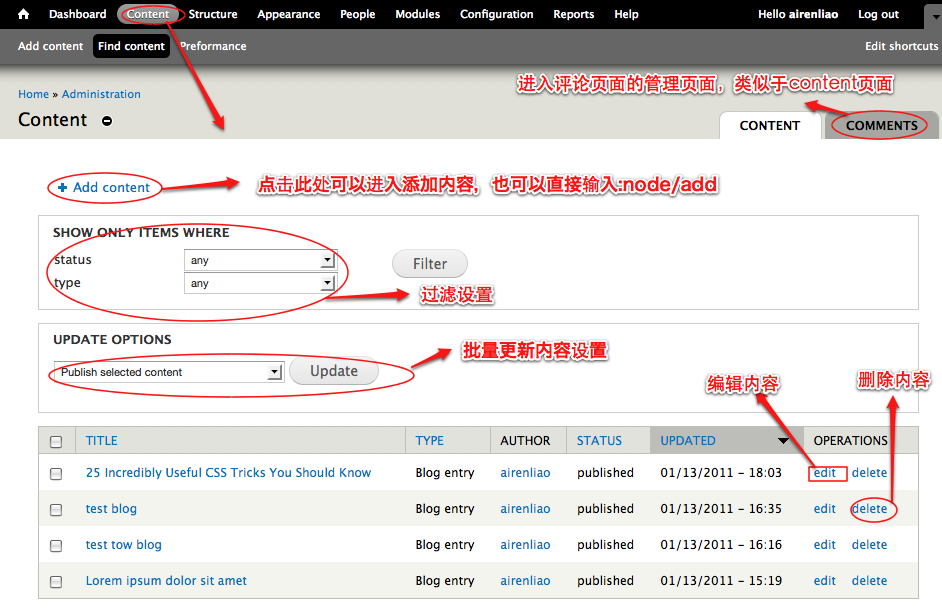
四、Structure:点击进入管理网站的结构页,主要包括Blocks, Content type, Menus, Taxonomy, Views等。可以在地址栏输入:“admin/structure”进入“结构(Structure)”的管理界面,如下图所示:
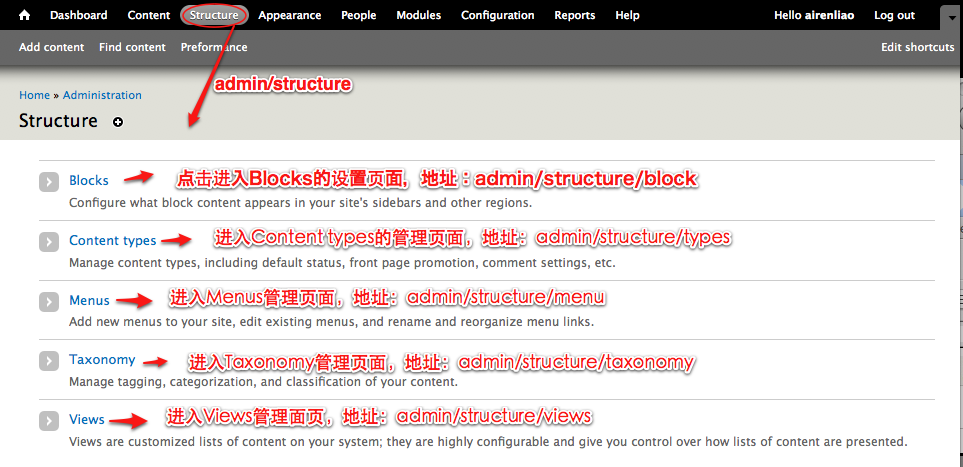
五、Appearance: 进入你网站的主题的管理页面,可以在此设置你页面前台与后台相对应的主题,相对应的地址是:“admin/appearance”,如下图所示:

六、People:用户管理页面,相对应地址:admin/people,此页面就要包括以下几个部分:增加用户,用户列表,过滤用户,更新用户,删除用户,添加和删除用户的权限(角色),如下图所示:
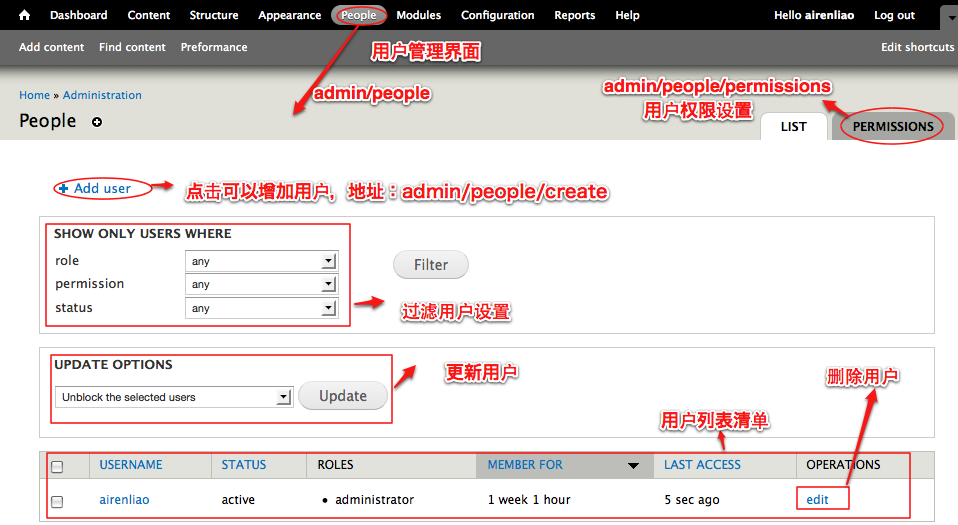
七、Modules:开启或关闭你的网站上的特定功能。
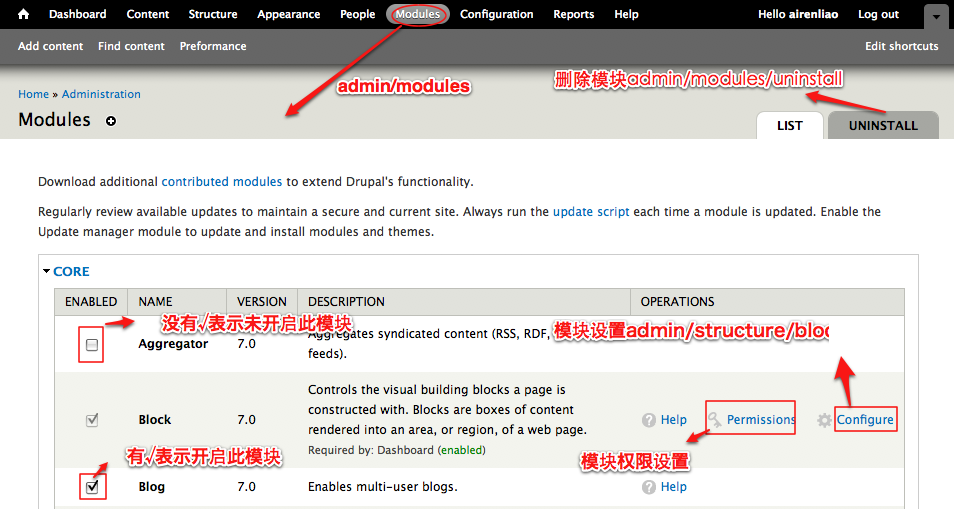
八、Configuration:网站配置管理页面,里面包括:people,content authoring,media,system等网站设置。
九、Reports:记录你网站相关信息如,网站状态,访客,网页访问,搜索统计等等。相对应地址是:admin/reports。如下图所示: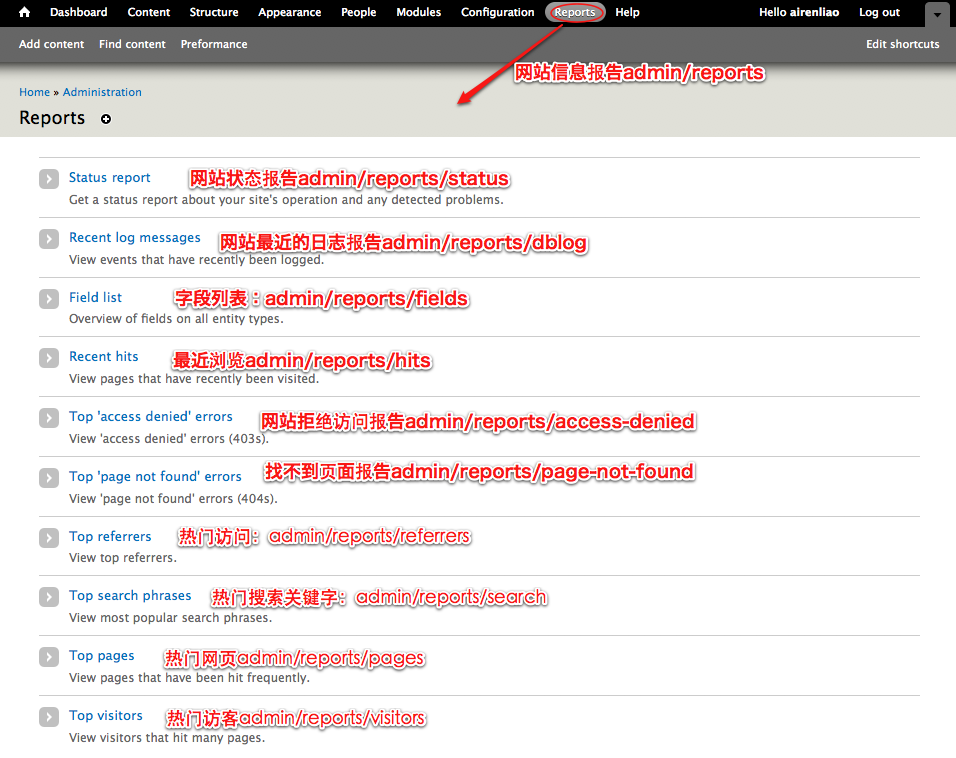
十、Help:链接到Drupal7的帮助页面,这些页面包含了相关配置的信息,了解和运行你的网站。
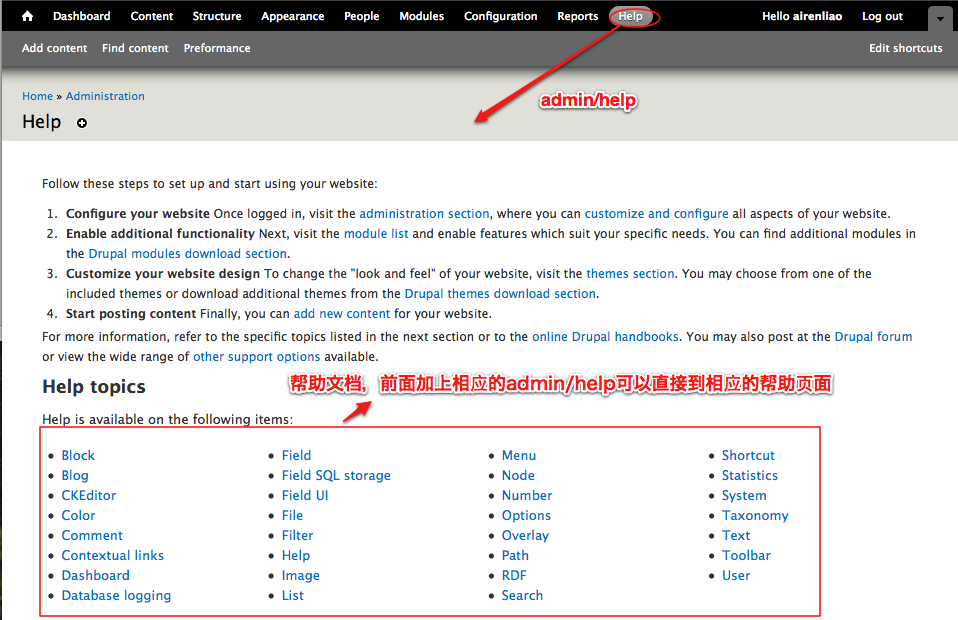
十一、Hello UserName:链接到你的用户个人资料页
十二、Logo Out:用户退出您 的网站,对应地址:user/logout
十三、Open/Close Shortcuts:定制快捷方式,右上角三角型可以控制shortcuts的折叠还是展开。在展开状态下点击会折叠,反之在折叠状态下点击会展开,如下图为相对对应的展开与折叠的shortcuts。

我们可以点击“Edit Shortcuts”进行快捷键的定制。
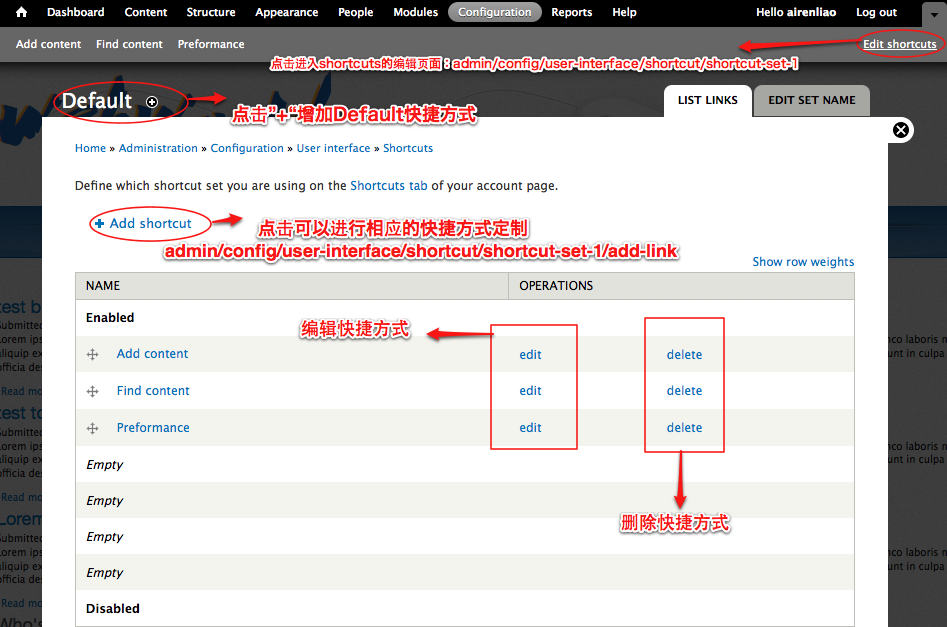
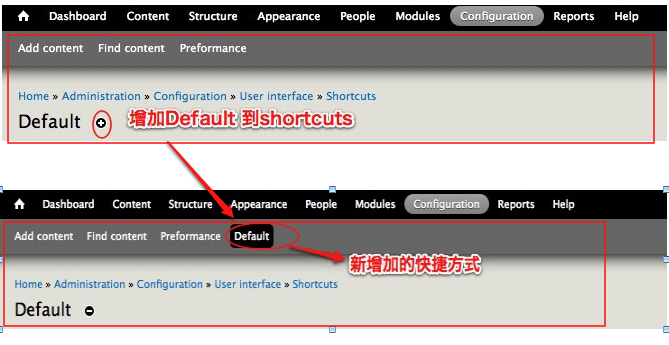
另外一种增加快捷方式的方法,点击"Add shortcut”,进入下面的页面:
点击保存,我们就能看到shortcuts上多了一个清除缓存的快捷方式:preformance。

我们同时也可以删除自己不需要的快捷方式,例如我们现在想移除Default.我们只要在下图所示的地方点击那个“-”就行了。如图所示:
移除后的效果
我们还有另外一种方法移除快捷方式的办法,那就是点击在所示快捷方式列表的后面那个delete链接。
到此我们 Drupal7中的菜单管理栏中的内容就全部讲完了。
如需转载请注明出处:W3CPLUS








